Mit der Excel-Funktion „BEREICH.VERSCHIEBEN“ könnt ihr von einer Zelle eine bestimmte Anzahl Zellen nach links, rechts, unten oder oben wandern, um den dortigen Bezug dann zurückzugeben. Wir erklären anhand eines Beispiels, was das bedeutet.
Was macht die Excel-Funktion BEREICH.VERSCHIEBEN?
Mit der Funktion BEREICH.VERSCHIEBEN könnt ihr eine Zelle oder einen Zellenbereich abhängig von der Position einer anderen Zelle oder eines Zellenbereichs zurückgeben.
Syntax: BEREICH.VERSCHIEBEN(Bezug;Zeilen;Spalten;[Höhe];[Breite])
- Bezug ist die Ausgangszelle oder ein Zellenbereich.
- Zeilen/Spalten sind die Werte, um die man nach unten oder rechts – oder mit Minuszeichen davor – nach oben oder links „wandert“.
- Höhe/Breite geben einen Bereich an, der ab der neuen Bezugszelle zurückgegeben wird. Die Werte sind optional und stehen deshalb in eckigen Klammern.
Beispiel
Hier nutzen wir die Formel zusammen mit der Excel-Funktion Summe:
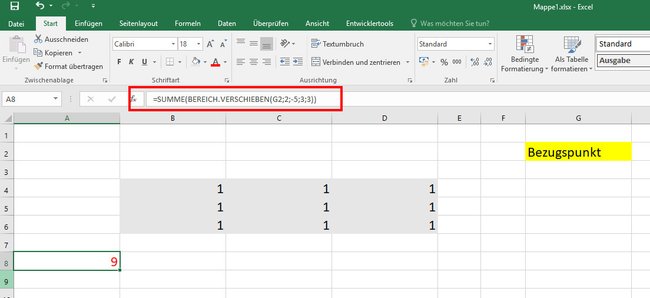
- Hier berechnen wir ausgehend von der Zelle G2 die Summe des grau markierten Zellenbereichs B4 bis D6.
- Die Formel und das Ergebnis steht in Zelle A8. Das Ergebnis ist 9.
Formel erklärt
=SUMME(BEREICH.VERSCHIEBEN(G2;2;-5;3;3))
- Ausgehend von der Zelle G2, wandern wir 2 Zellen nach unten (zu Zelle G4) und 5 Zellen nach links (zu Zelle B4).
- Inklusive der Zelle B4 wird ein Bereich über 3 x 3 Zellen erfasst – also insgesamt 3 Zellen nach unten und 3 Zellen nach rechts.
- Im Screenshot ist das der grau hinterlegte Bereich, der nun addiert und in Zelle A8 ausgeben wird.
Na, hat bei euch alles funktioniert oder gab es Probleme? Falls fragen aufkamen oder ihr noch eine bessere Idee habt, schreibt uns eure Informationen gerne unten in den Kommentarbereich unterhalb dieser Anleitung. So können wir diese noch weiter ausbauen und verbessern. Wir hoffen unsere Anleitung war soweit aber gut verständlich und konnte euch weiterhelfen.
